图解在Eclipse中添加Java的Src源码
1、打开Eclipse,编写一些简单的Java代码,然后我们鼠标点击代码中一些系统提供的类,查看类的定义和声明,如下图所示:

2、此时会打开一个Tab页,点击“Attach Source...”,如下图所示:
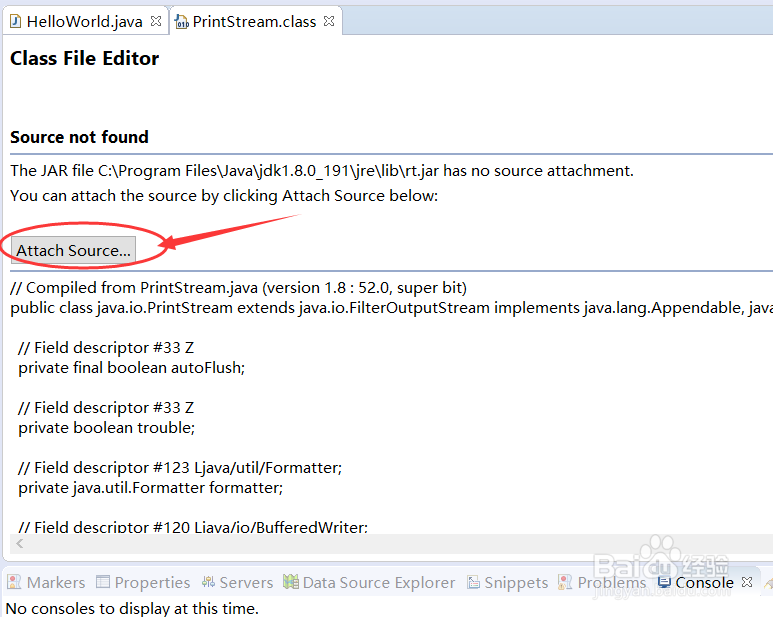
3、在打开的Source Attachment Configuration对话框中,我们选中“External location”,然后点击“External File...”,如下图所示:
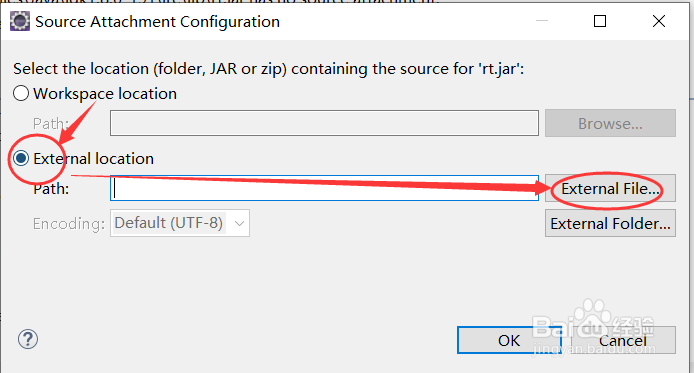
4、浏览找到本机电脑上Java JDK的安装目录下,找到并选中src.zip文件,点击“打开”,如下图所示:
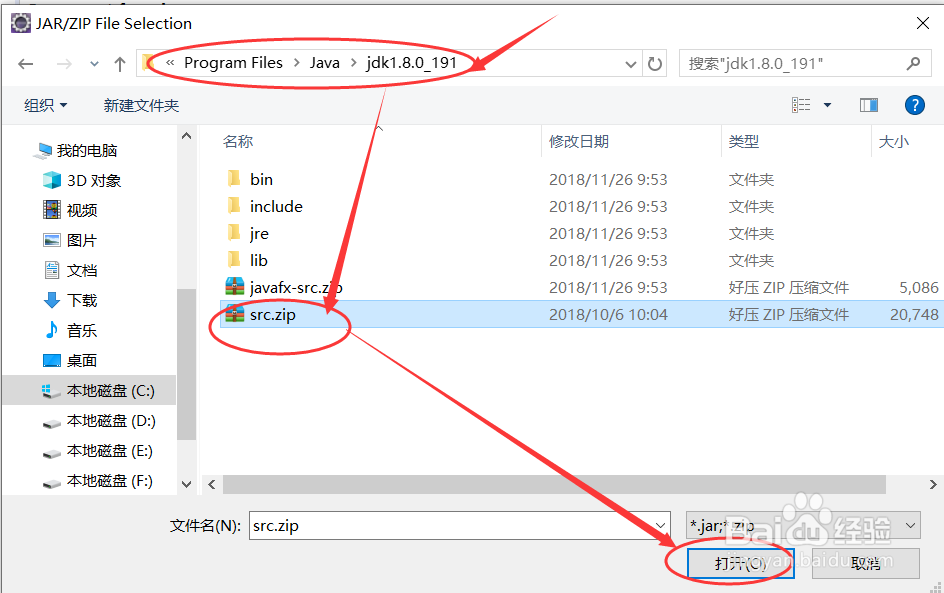
5、这样Java源码的zip文件就被选中到Path路径中了,然后点击OK,如下图所示:
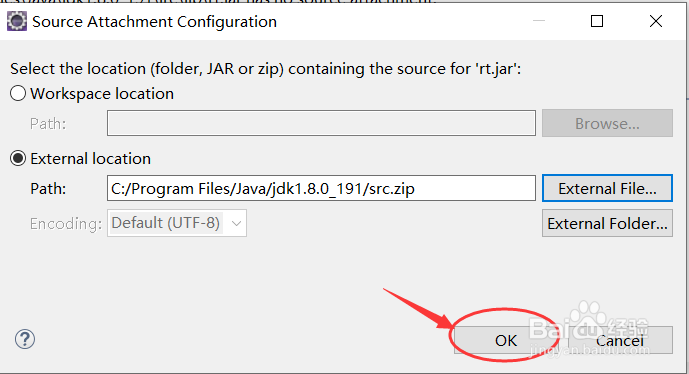
6、这时我们原先查看的Println方法就自动定位到对应类中了,如下图所示:

1、如果我们在学习一段时间Java后,转向Android开发的话,我们想要查看的源码切换到Android对应的源码中去,我们就要移除原先Java的Src.zip文件。
我们进入到JDK目录,将原先的Src.zip文件重命名(关闭Eclipse然后重新启动),如下图所示:
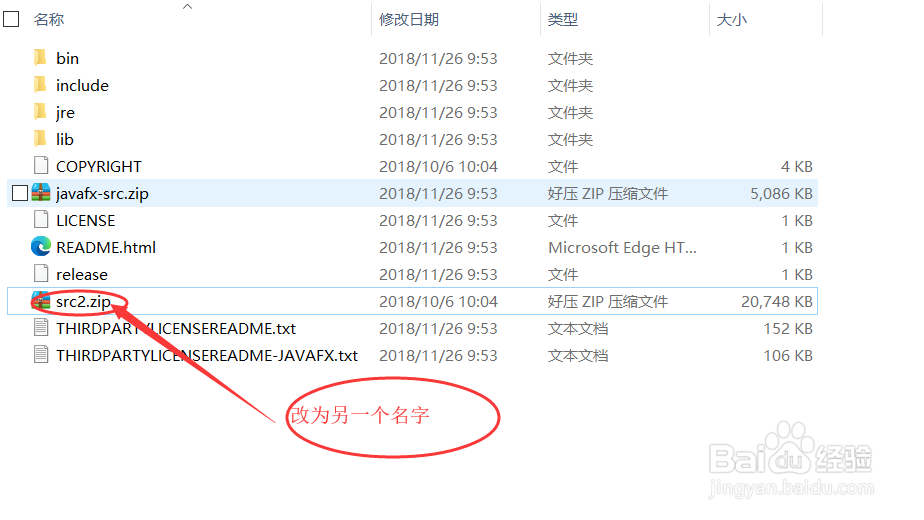
2、此时我们再点击某个方法,此时就不能直接进入到源码类中了,此时会弹出一个Change Attached Source...,如下图所示:

3、此时我们通过点击External File...重新定位到Android SDK的源码位置处,选中源码文件即可,如下图所示:

声明:本网站引用、摘录或转载内容仅供网站访问者交流或参考,不代表本站立场,如存在版权或非法内容,请联系站长删除,联系邮箱:site.kefu@qq.com。
阅读量:32
阅读量:121
阅读量:125
阅读量:44
阅读量:152